win10系統下載軟體被阻止安裝怎麼辦
- WBOYWBOYWBOYWBOYWBOYWBOYWBOYWBOYWBOYWBOYWBOYWBOYWB轉載
- 2023-07-21 20:09:206181瀏覽
不知道大家有沒有遇過win10系統下載軟體的時候,老是被阻止下載的情況,相信很多小夥伴以為是軟體有毒,其實只是設定問題,下面就跟大家講講電腦安裝軟體被阻止要怎麼解決。
方案一:使用者帳號控制設定
1、win10系統左下角開啟搜尋欄,搜尋【使用者帳號】然後選擇【變更使用者帳號控制設定】進入。
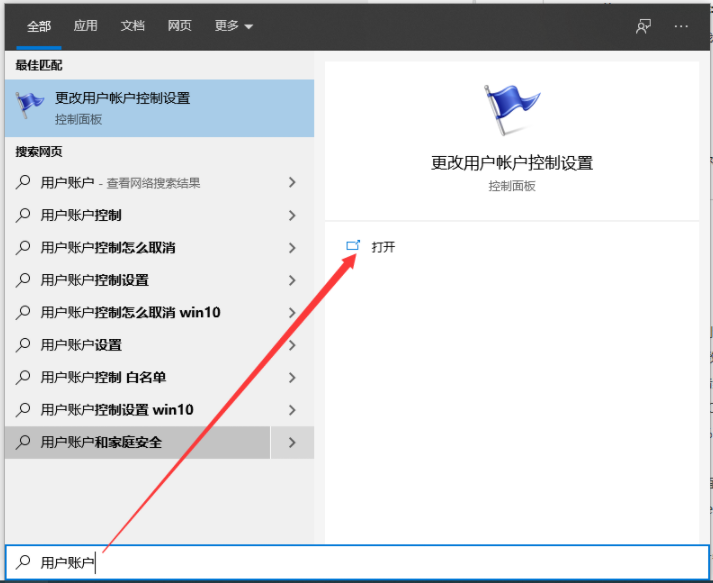
3、接著將左側控制範圍調整從不通知就可以了。
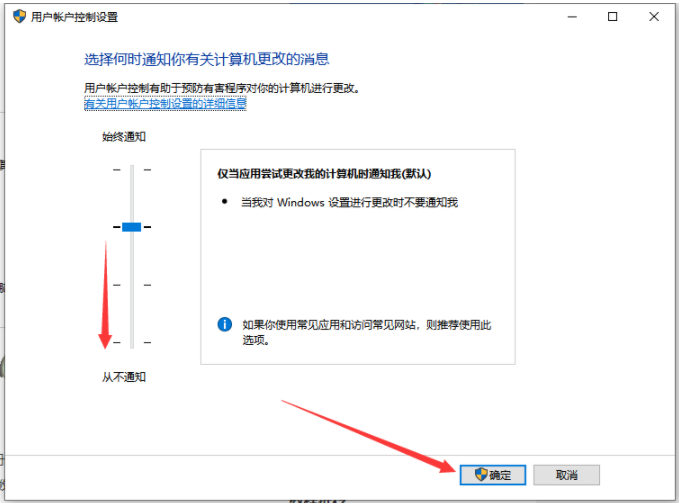
方案二:關閉Windows Defender安全性
1、同時按下快速鍵win i開啟系統設定窗口,然後選擇【更新與安全性】。
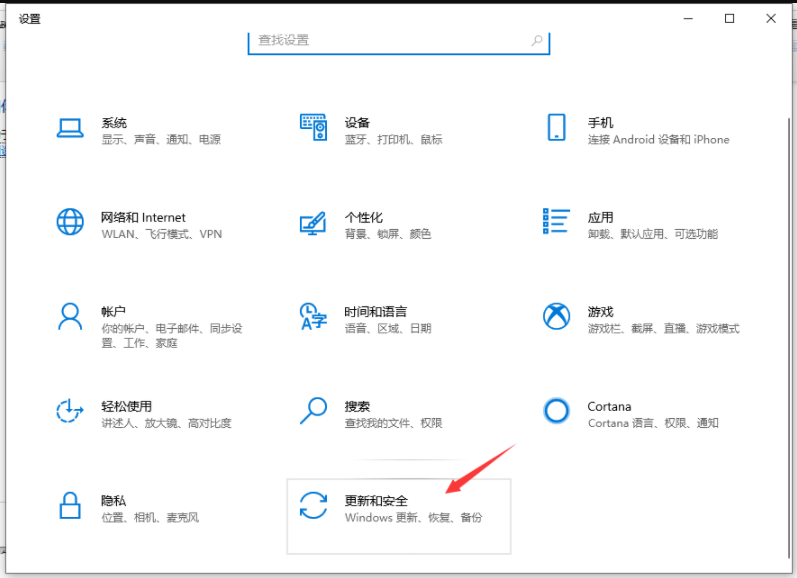
2、左側選擇【windows安全中心】,右邊進入【開啟windows安全中心】。
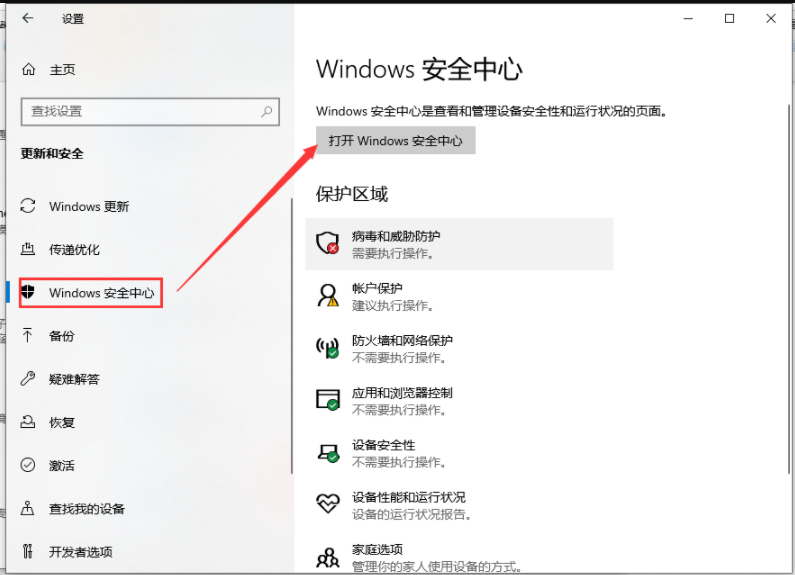
3、開啟病毒和威脅防護設定下方的管理設定。
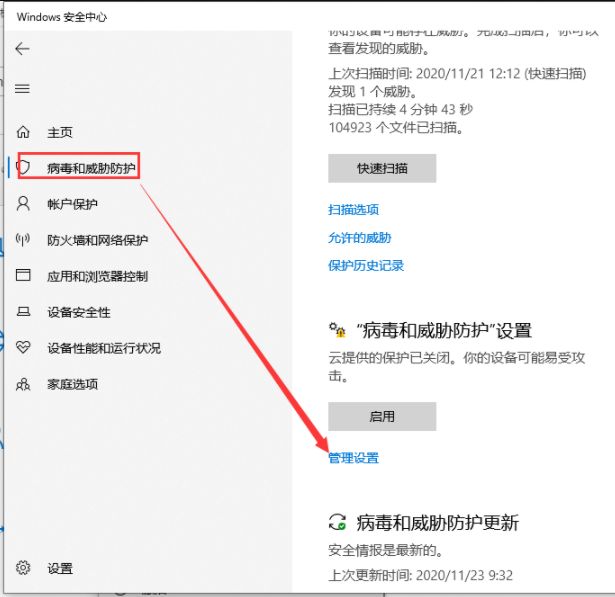
4、然後將右側全部開啟的關閉即可。
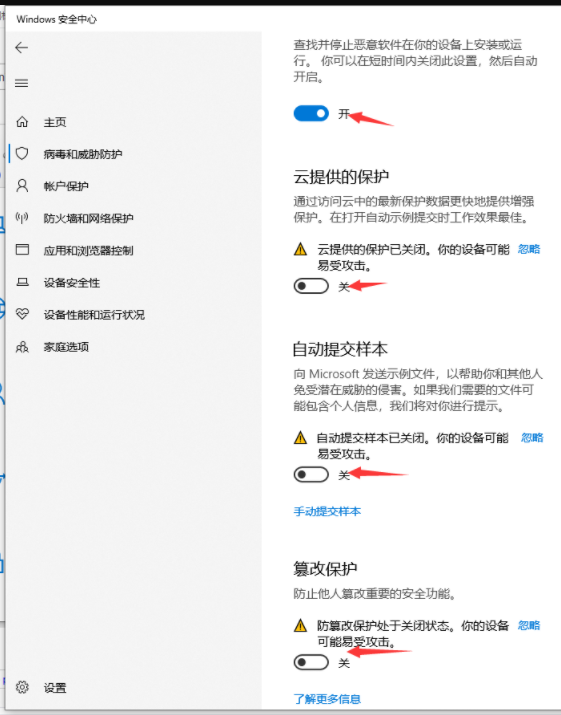
上述內容就是跟大家分享的win10電腦無法安裝軟體的解決方法了,大家如果在為電腦安裝軟體時遇到這樣的情況就可以試試上面的操作了,希望能幫到大家。
以上是win10系統下載軟體被阻止安裝怎麼辦的詳細內容。更多資訊請關注PHP中文網其他相關文章!
陳述:
本文轉載於:windows7en.com。如有侵權,請聯絡admin@php.cn刪除
上一篇:win732位元純淨版下載位址下一篇:win732位元純淨版下載位址

